この記事では、Excelのセルの書式設定を使い、入力した数字に「個」や「円」などの単位を自動で表示する方法を、実際の画面を使いながら、わかりやすく解説します。
「売上表の数字に『円』と付けたいけど、手入力するとSUM関数で合計できない…」
「集計表の見た目を整えたいけど、関数は使いたくない」
そんなお悩みはありませんか?
その悩み、Excelのセルの書式設定(ユーザー定義)を使えば一瞬で解決できます。
この機能を使えば、セルの中身は「計算できる数値」のまま、見た目だけ「1,000円」のように、好きな単位を付け加えることが可能です。
この記事では、基本的な単位の付け方から、応用編まで紹介するので、業務効率化にも役立ちます。
セルの書式設定で数字に「円」「個」などの単位を表示する方法
Excelで数字に単位を付けつつ、その数値を合計(SUM)などの計算式でも使いたい場合、以下の手順でセルの表示形式(セルの書式設定)を「ユーザー定義」に設定するのが一般的です。
- 単位を付けたいセルの範囲を選択する
- 「セルの書式設定」画面を開く(ショートカット:
Ctrl+1) - 「ユーザー定義」を選び、「種類」のボックスに書式コード(例:
0"個")を入力する - 「OK」をクリックして設定を完了する
「セルの書式設定」を正しく設定しておくと、「100」と入力するだけでセルには自動的に「100個」と表示させることができます。
セルの中身は「数値」のままなので、もちろん計算にも使えます。
まずは、単位を付けたいセルの範囲を選択してください。
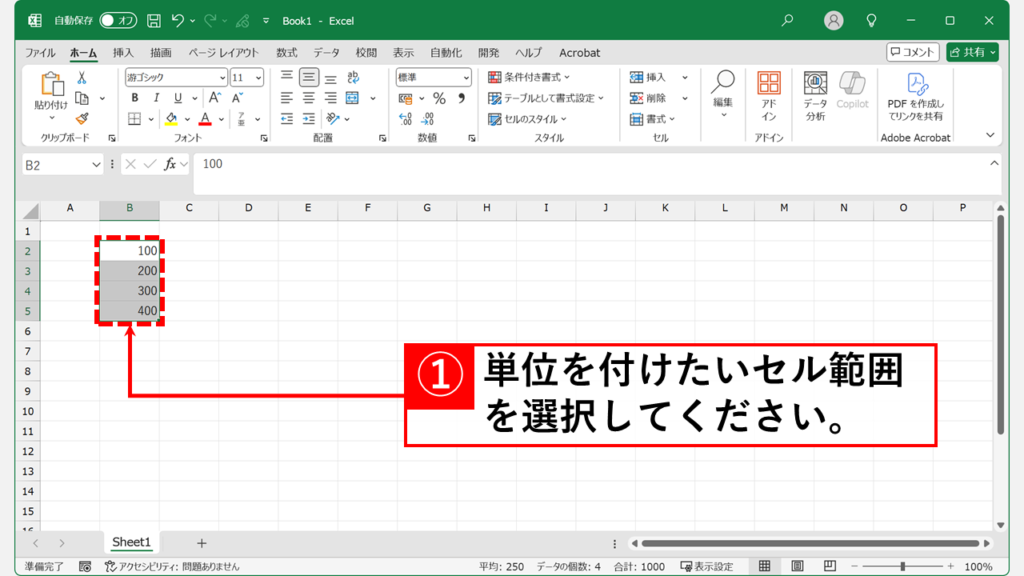
次に、範囲を選択したままの状態で、「ホーム」タブにある「表示形式」記号をクリックしてください。
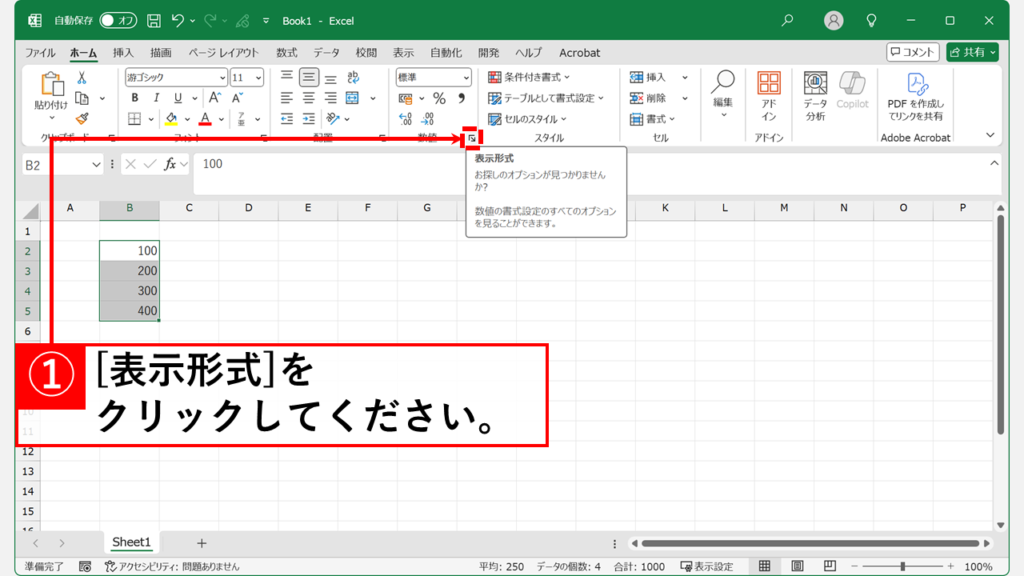
「表示形式」記号をクリックすると、「セルの書式設定」画面が表示されます。
左側の「分類(C):」の一番下にある「ユーザー定義」を選択してください。
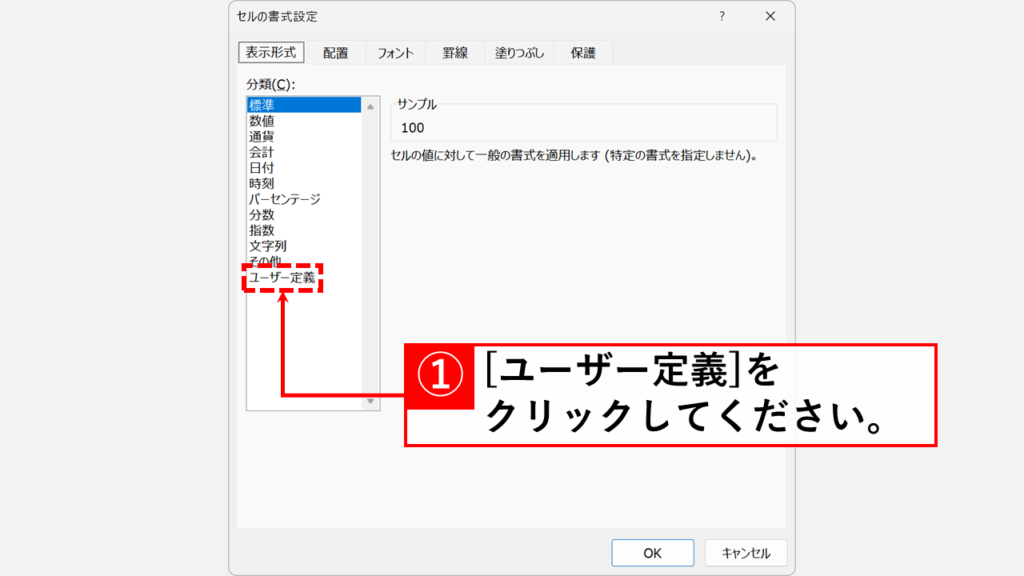
次に、「種類(T):」のボックスに書式コード(例:0"個")を入力し、右下の「OK」ボタンをクリックしてください。
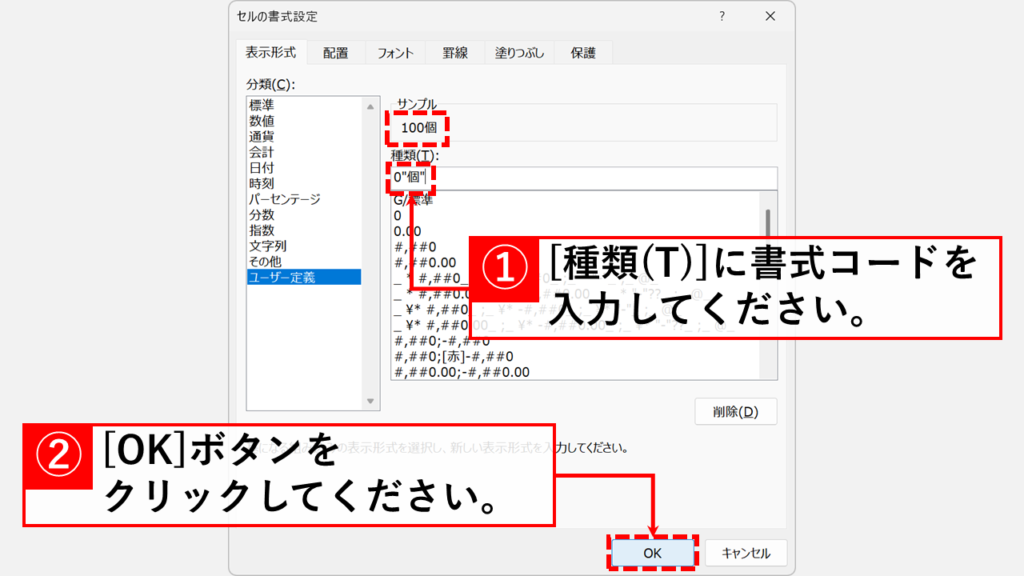
「OK」ボタンをクリックすると、「セルの書式設定」画面が閉じられ、Excelの編集画面に戻ります。
最後に数字に単位が表示されたことを確認してください。
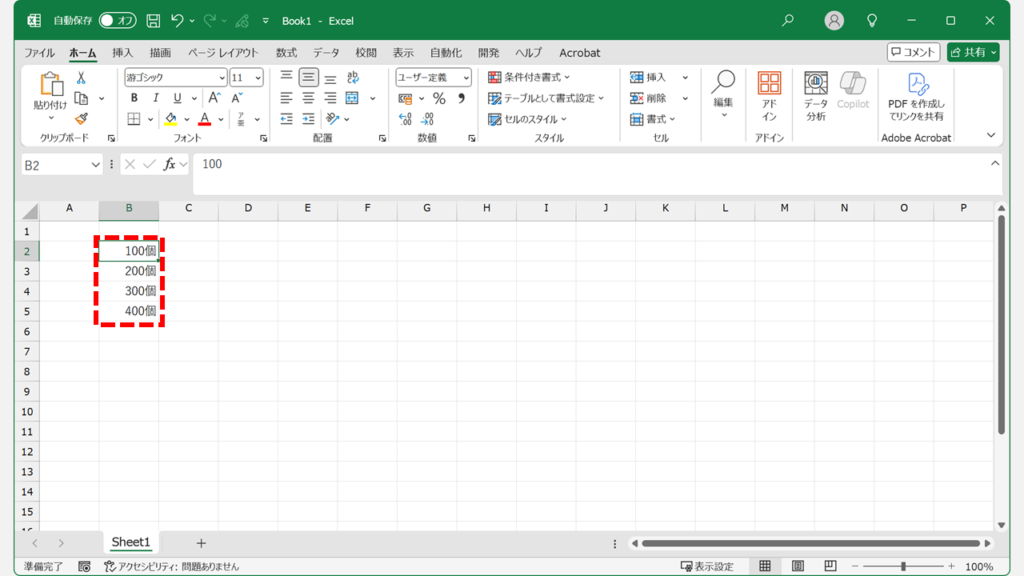
【応用編】ユーザー定義書式で単位を作る方法
セルの書式設定「ユーザー定義」は、単に文字列を付け加えるだけでなく、非常に奥が深い機能です。
ここからは、実務で役立つ、より高度で便利な書式設定のパターンをいくつかご紹介します。
数値の「前」に単位を付ける(例:¥1,000)
単位は数値の後ろだけでなく、前にも付けることができます。「種類」のボックスに、単位を先に記述するだけです。
"¥"#,##0
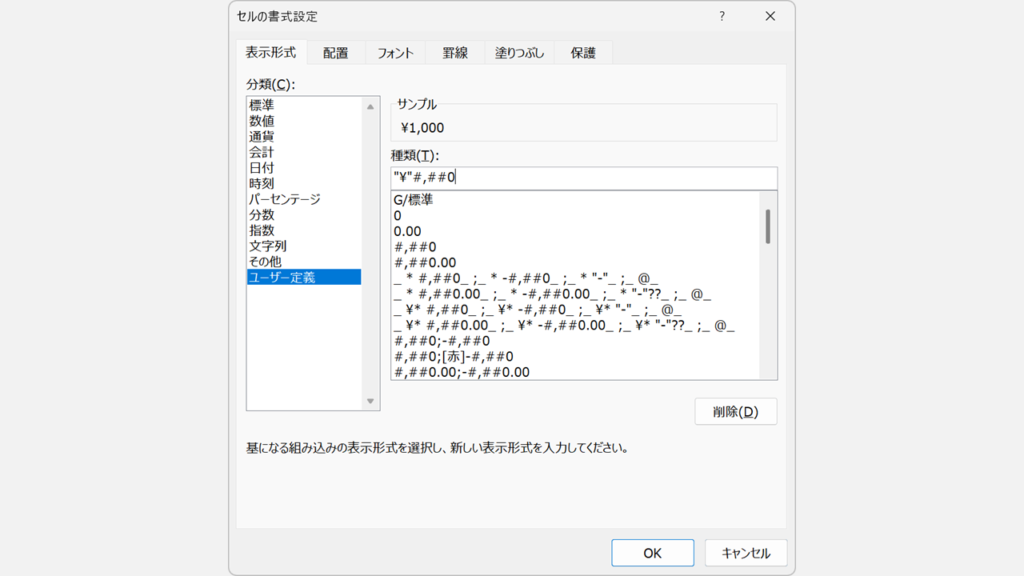
数値がマイナスの場合の表示を変える・色を付ける(例:赤字で▼100)
ユーザー定義書式は、;(セミコロン)で区切ることで、「正の数の場合;負の数の場合;ゼロの場合」の書式を、それぞれ指定できます。
また、[色]を先頭に付けると、その部分の文字色を変更できます。
#,##0;[赤]"▼"#,##0
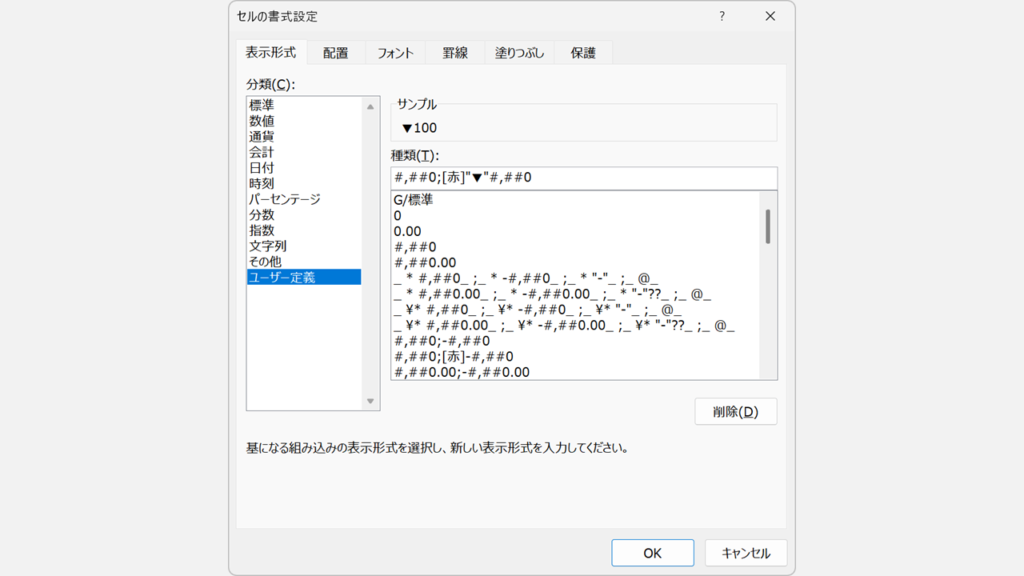
数値を漢数字で表示する(例:金壱萬円也)
請求書などで使う、改ざん防止用の漢数字(大字)も、書式設定で簡単に表示できます。
[DBNum2]G/標準"円也"
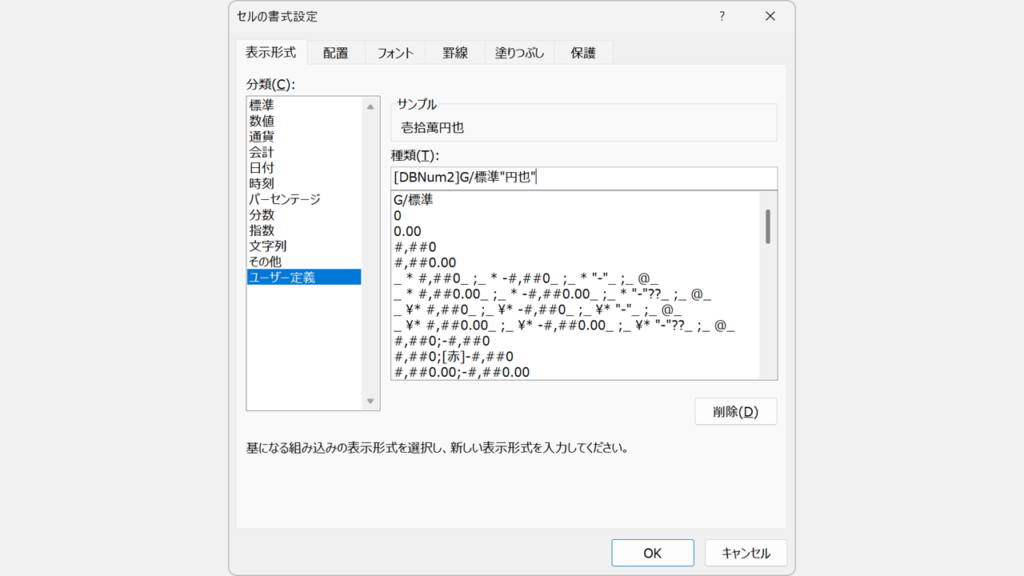
日付に曜日を自動で表示する(例:2025/07/04(金))
日付が入力されているセルに、曜日を自動で付け加えることもできます。 曜日の書式コードは以下の通りです。
aaa→日~土aaaa→日曜日~土曜日ddd→Sun~Satdddd→Sunday~Saturday
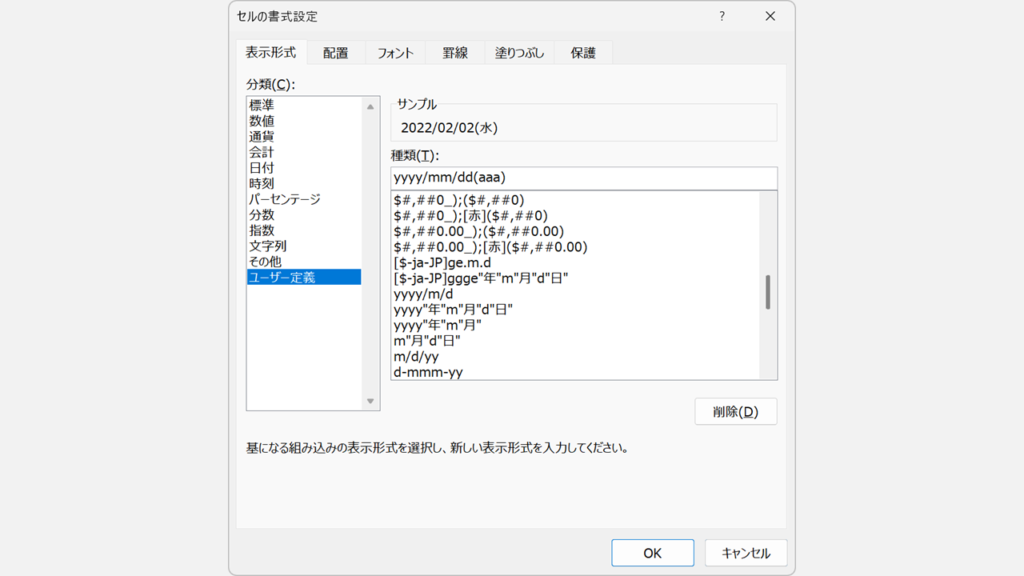
数値に単位を付けても数式が壊れない理由|文字列との違い
なぜ「セルの書式設定」を使うと、単位を付けても計算ができるのでしょうか。
それは、Excelがセルの中身を、計算に使える「数値」として扱うか、計算できない「文字列」として扱うか、明確に区別しているためです。
| 入力方法 | Excelの認識(セルの中身) | 見た目 | 計算 |
|---|---|---|---|
手入力で100個 | 文字列としての100個 | 100個 | できない |
100と入力+書式設定変更 | 数値の 100 | 100個 | できる |
計算できない「文字列」になってしまう例
セルに直接「100個」のように、数字と文字を混ぜて入力すると、そのセルの中身はすべて「文字列」として認識されます。 見た目は「100個」ですが、Excelにとっては、これは「あいうえお」と同じただの文字であり、SUM関数などで計算しようとしても無視されるか、エラーになります。
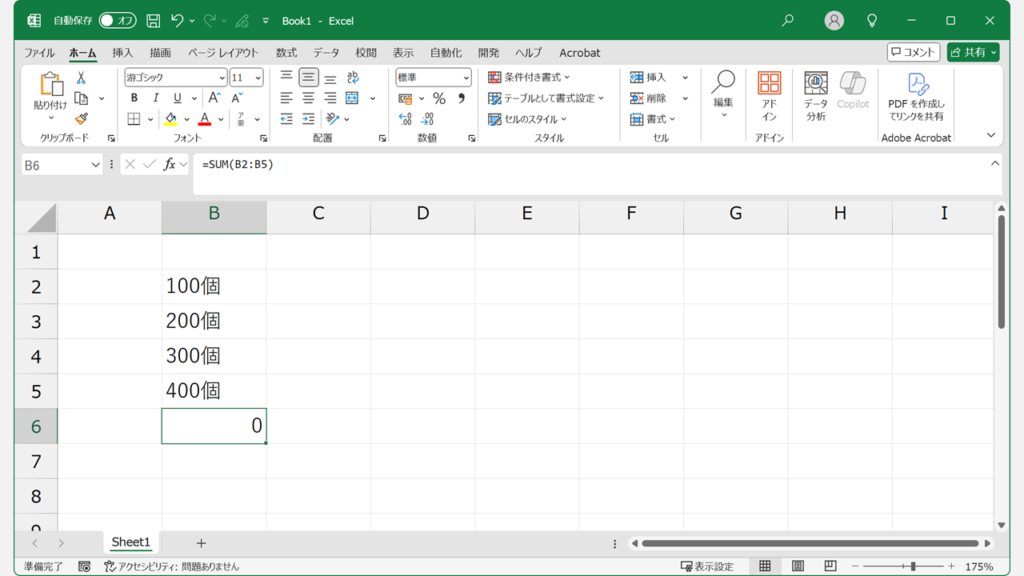
計算できる「数値」のままにする方法(セルの書式設定)
一方、「セルの書式設定」は、セルが記憶している「100」という数値データは一切変更せず、人間が見る画面上だけに、「個」という文字を飾りとして付け加える機能です。
Excelは計算を行う際、飾りの「個」ではなく、セルが記憶している「100」という数値を直接見に行くため、問題なく計算ができるのです。
-1024x576.png)
Excelの単位表示に関するよくある質問と答え
Excelの単位表示に関するよくある質問と答えをまとめました。
最後までご覧いただき、ありがとうございました。
記事の内容は独自検証に基づくものであり、MicrosoftやAdobeなど各ベンダーの公式見解ではありません。
環境によって結果が異なる場合がありますので、参考のうえご利用ください。
誤りのご指摘・追記のご要望・記事のご感想は、記事のコメント欄またはこちらのお問い合わせフォームからお寄せください。個人の方向けには、トラブルの切り分けや設定アドバイスも実施します。
※Microsoft、Windows、Adobe、Acrobat、Creative Cloud、Google Chromeほか記載の製品名・サービス名は各社の商標または登録商標です。




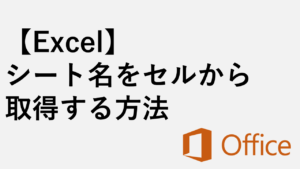
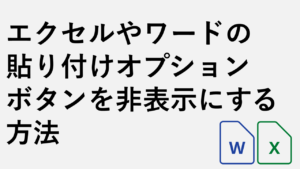


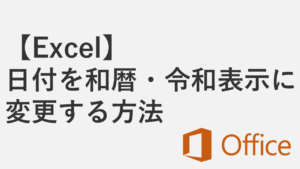
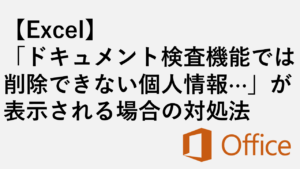
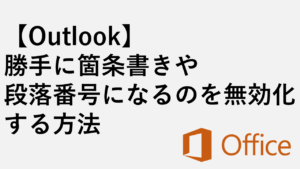
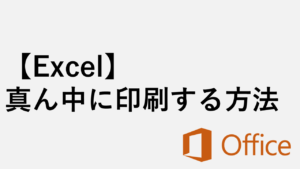
コメント